WhatsApp: ¿Qué hacer si los mensajes no te llegan hasta que abres la app?

Foto: Redacción
Quizá te ha sucedido que estás esperando un mensaje y cuando decides revisar WhatsApp te das cuenta de que te lo enviaron hace un buen rato, pero a ti no te había llegado la notificación hasta que abriste la app. ¿Te suena conocido? ¡Te contamos cómo puedes solucionarlo!
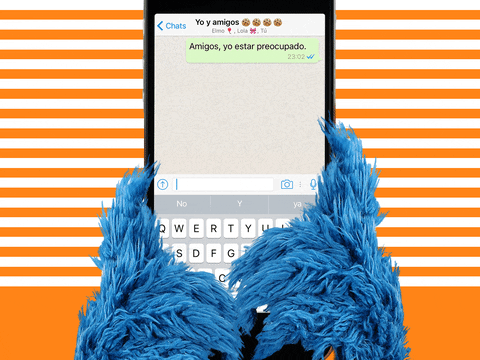
Si te has dado cuenta de que no recibes los mensajes a tiempo, debes realizar ciertas configuraciones en tu teléfono para que la aplicación funcione correctamente, pero antes de ello, debes comprobar que el servicio de WhatsApp no tiene incidencias (para verificarlo, puedes revisar su cuenta oficial de Twitter). Ahora sí, a continuación te enlistamos tres posibles soluciones.
Actualiza tu app de WhatsApp
Lo normal es que la actualización se realice de forma automática, pero si no ha sucedido, comprueba en la tienda de aplicaciones Google Play (Android) o App Store (iOS) si hay alguna actualización que no se haya descargado.
Gestionar almacenamiento
Prueba a eliminar archivos que no ocupes dentro de Configuración > Uso de Almacenamiento en tu app de WhatsApp. Selecciona una conversación y pulsa sobre Gestionar o Liberar Espacio. Ahí podrás borrar videos, fotos, gifs, mensajes de voz y más.
Desactiva el “Modo ahorro”
Es probable que si tienes la batería baja y no te llegan mensajes de WhastApp, se deba a que tienes activado el modo de ahorro de energía. Para solucionarlo debes conectar tu celular al cargador para que éste se desactive, o deshabilitarlo de forma manual.
Para ello entra en Ajustes > Batería > Ahorro de batería. Si ves que está activado, desactívalo. En iOS este modo se llama “Ahorrar batería” y lo encuentras en Configuración, al pulsar en Batería.
Otras soluciones
- Apaga tu teléfono, espera 30 segundos y enciéndelo de nuevo.
- Restablece las preferencias de las apps en Ajustes, Aplicaciones, Menú y Restablecer preferencias.
- Cierra la sesión de WhatsApp Web. Ve a WhatsApp/WhatsApp Web y pulsa en Cerrar todas las sesiones.
- Desinstala cualquier administrador de tareas (task killer) de tu celular. Estos programas no permiten que WhatsApp pueda recibir mensajes cuando la aplicación no está abierta.
- Comprueba que el modo No molestar está desactivado, o que las notificaciones de WhatsApp estén permitidas con el modo de prioridad. Ve a Ajustes, Sonido y No molestar.
Estamos seguros de que lograrás solucionar esta situación en tu WhatsApp con cualquiera de estas opciones, así que ahora podrás enviar y recibir mensajes con tus personas favoritas en todo momento. Disfruta cada momento y no olvides decir #HolaVerano con tu Amigo Kit con tus redes sociales sin límite, incluyendo WhatsApp para que te mantengas siempre conectado.
Ahora ve:
Recent Posts
Un auto sin conductor, así es el coche del futuro para Ford
Ford lleva alrededor de 10 años investigando la autonomía y la automatización vehicular
MWC: Samsung Galaxy S5, resistente al agua y con mejor cámara
El equipo integra una cámara principal de 16 megapixeles y sensor de ritmo cardiaco
Facebook, nuevamente, rediseña su ‘News Feed’
Facebook mejora la navegación en su News Feed, tanto en versión Web como móvil
Las 5 mejores características de Oppo N1
Este smartphone destaca por su cámara giratoria y su gran pantalla, entre otras cualidades, ¡conócelas!
¿Ya conocen la premiada app ‘Mis Reuniones’, desarrollada por mexicanos?
Entre las sorpresas que dejó la más reciente edición del Mobile World Congress (MWC), realizada…
Apple lanza iOS 7.1 para utilizar el sistema CarPlay
La actualización a iOS 7.1 permite el uso de CarPlay y agrega varias mejoras

